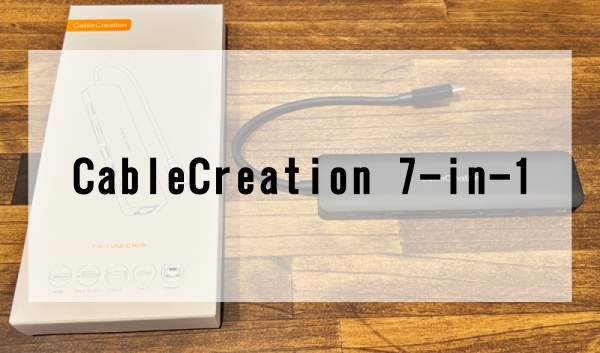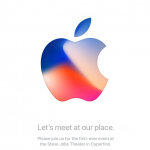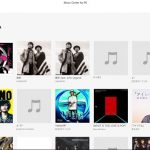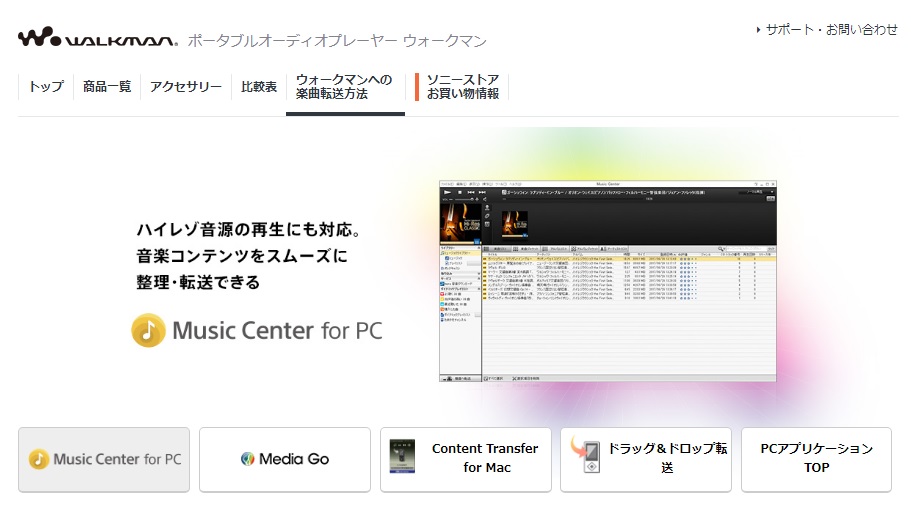

ソニーのWALKMAN用の音楽管理ソフトウェア「Music Center for PC」の配信が開始されたので、さっそく使ってみました!ベースは「X-アプリ」のため使い方に戸惑うことはなかったものの…。
この記事の目次
まずはMusic Center for PCをインストールしてみた

まずはソニー公式サイトから「Music Center for PC」をダウンロードします。
Sony Music Center for PC 公式サイト
対応OSは、WIndows 10 / Windows 8.1 / Windows 7 のみ。Mac OSは非対応となっています。Mac OSの場合は「Content Transfer for Mac」を使って、ドラッグ&ドロップでファイル転送を行います。

ダウンロードが完了したら、インストールします。Media goをインストールしているので、引き継ぎ設定があるかと思いきや、何もなく普通にインストールするだけでした…。
Music Center for PCを起動してみた!

起動すると上記画面が出てきます。なお、「□次回からこのメッセージを表示しない」のチェックボックスに☑を入れないと、永遠にこの画面が表示されます。

初回画面から起動画面に推移するとパソコン内の音楽ファイルを取り込むウィザードが自動で開きます。「Media go」や「x-アプリ」をインストールしている方でデフォルト設定のままであれば、音楽ファイルは「ミュージックフォルダー」に保存されているので、そのまま「OK」を押せば「音楽ファイル」を取り込めます。私はCドライブのミュージックフォルダーがSSDで容量がないため、Dドライブに保存しています。なので、チェックボックスを外してOKを選択しました。
Media goで保存したファイルを取り込む方法とは?!

「Music Center for PC」でMedia goに保存していた音楽ファイルを取り込むには[ツール] ⇒ [設定画面]を選択します。


同時に[ファイルの保存場所]をMedia goで保存した楽曲と同じ場所に保存しておくと、音楽ファイルの管理の手間を減らすことができます。

取り込み時間は、約60GBで30分ほど掛かりました。x-アプリと大きな変化はありませんが、強いて言うなら画面上部のアルバムジャケットサムネイルが左⇒右へスライドしています。
NW-ZX100に音楽を転送してみた

音楽ファイルの転送にあたって、設定を確認してみました。WALKMANで再生できない形式のファイルは、AACに自動変換されます。

実際に音楽ファイルを転送してみました。[機器へ転送] ⇒ [すべて選択] ⇒ [ → ] を押すとWALKMANへの転送が始まります。が、動作が重いため画面が固まってしまいます。我慢強く、辛抱強く待つ必要があります。2017年10月7日に発売される新型WALKMAN「NW-ZX300」や「NW-A40」の楽曲転送ソフトウェアは「Music Center for PC」となるので、早めに慣れておくのもありだと思います。なお、暫くの間は使い慣れた「Media go」は提供されるものの、いずれは提供が終了しますので切替はお早めに?!
Sony Music Center for PC 公式サイト